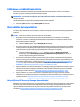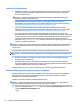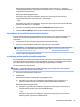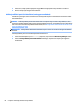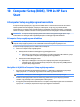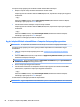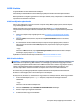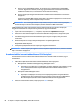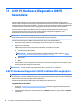User Guide - Windows 10
3. Válassza ki, melyik optikai meghajtóról vagy USB ash meghajtóról kívánja elindítani a rendszert.
4. Kövesse a képernyőn megjelenő utasításokat.
A HP helyreállítási partíció eltávolítása (csak egyes termékeken)
A HP Recovery Manager szoftver lehetővé teszi a HP helyreállítási partíció eltávolítását merevlemez-terület
felszabadításához.
FONTOS: A HP helyreállítási partíció eltávolítása után nem hajthat végre rendszer-helyreállítást, és nem
hozhat létre HP helyreállítási adathordozót a HP helyreállítási partícióról. A helyreállítási partíció eltávolítása
előtt ezért hozzon létre HP helyreállítási adathordozót; lásd: HP helyreállítási adathordozó létrehozása (csak
egyes termékeken) 59. oldal.
MEGJEGYZÉS: A Helyreállítási adathordozó eltávolítása opció csak az ezt a funkciót támogató termékeken
érhető el.
A HP helyreállítási partíció a következő lépésekkel távolítható el:
1. A tálca keresőmezőjébe írja be a recovery kifejezést, majd válassza a HP Recovery Manager elemet.
2. Válassza A helyreállítási partíció eltávolítása lehetőséget, majd kövesse a képernyőn megjelenő
utasításokat.
64 9. fejezet Biztonsági mentés és helyreállítás